Spørsmål
Problem: Hvordan sikkerhetskopiere og gjenopprette Windows-registret?
Hallo. Jeg lurte på om det er mulig å lage en sikkerhetskopi av Windows-registeret. Hvis ja, hvordan gjenoppretter jeg den sikkerhetskopien?
Løst svar
Windows-registeret[1] er en database som inneholder et bredt utvalg av innstillinger og konfigurasjoner for Windows-operativsystemet og programmene som kjører på det. Registeret lagrer informasjon om installerte programmer, systeminnstillinger, brukerpreferanser og andre data som er nødvendige for at operativsystemet og programmene skal fungere skikkelig.
Den er organisert i en hierarkisk struktur, med nøkler og verdier som definerer ulike innstillinger og konfigurasjoner. Registeret kan for eksempel inneholde nøkler som definerer standardinnstillingene for skrivebordet, systemomfattende innstillinger for operativsystemet og innstillingene for spesifikke programmer.
Windows-registeret er en viktig del av operativsystemet, siden det lagrer mange av innstillingene og konfigurasjonene som bestemmer hvordan systemet og programmene fungerer. Det kan imidlertid også være en kilde til problemer, da feil eller korrupsjon i registeret kan forårsake problemer med operativsystemet og installerte programmer.
Det er tilfeller når brukere må endre registeret for å fikse visse problemer. Men siden det er en så viktig del av Windows-operativsystemet, er det best å sikkerhetskopiere det før det gjøres endringer i tilfelle noe går galt. I veiledningen nedenfor finner du trinn for hvordan du sikkerhetskopierer hele registeret, spesifikke deler og hvordan du gjenoppretter det.

Hvis du opplever operativsystemproblemer, bør du prøve å bruke et vedlikeholdsverktøy som RestoroMac vaskemaskin X9 før du gjør endringer i registeret. Denne kraftige programvaren kan fikse de fleste systemfeil, BSOD-er,[2] korrupte filer og registerproblemer automatisk. Den kan også tømme informasjonskapsler og cache[3] som ofte er synderne bak mange funksjonsfeil. Ellers følger du trinn-for-trinn-instruksjonene nedenfor.
Lag en sikkerhetskopi av registeret
For å gjenopprette nødvendige systemkomponenter, vennligst kjøp den lisensierte versjonen av Restoro Mac vaskemaskin X9 gjenopprettingsverktøy.
Følgende trinn viser hvordan du sikkerhetskopierer hele Windows-registret:
- Åpne Startmeny, type regedit.exe i søkeboksen, og åpne Registerredigering
- Klikk Ja i UAC ledetekst
- Plukke ut Datamaskin og Høyreklikk på den
- Velg nå Eksport
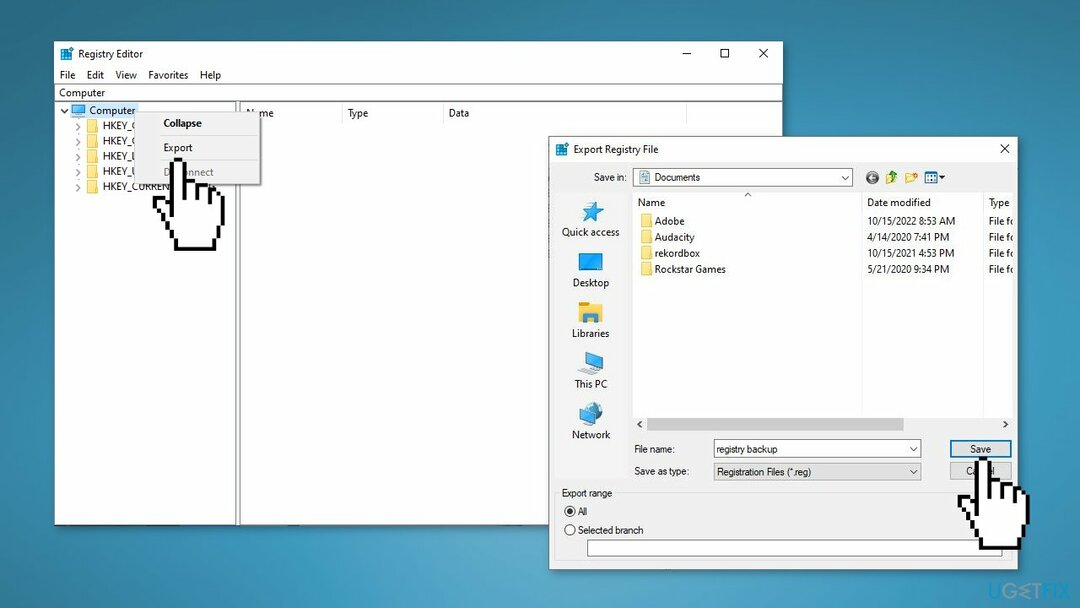
- I Eksporter registerfil dialogboksen, velg plasseringen du vil lagre sikkerhetskopien til, og skriv deretter inn et navn for sikkerhetskopifilen i Filnavn felt
- Plukke ut Lagre
- Den komplette registersikkerhetskopien vil bli lagret som en .reg fil
Sikkerhetskopier deler av registeret
For å gjenopprette nødvendige systemkomponenter, vennligst kjøp den lisensierte versjonen av Restoro Mac vaskemaskin X9 gjenopprettingsverktøy.
Dette trinnet er nyttig hvis folk ønsker å utføre endringer i én del av registeret og ikke ønsker å sikkerhetskopiere hele registeret:
- Naviger til Registernøkkel eller Hive som du ønsker å sikkerhetskopiere
- Klikk på Fil, og så Eksport
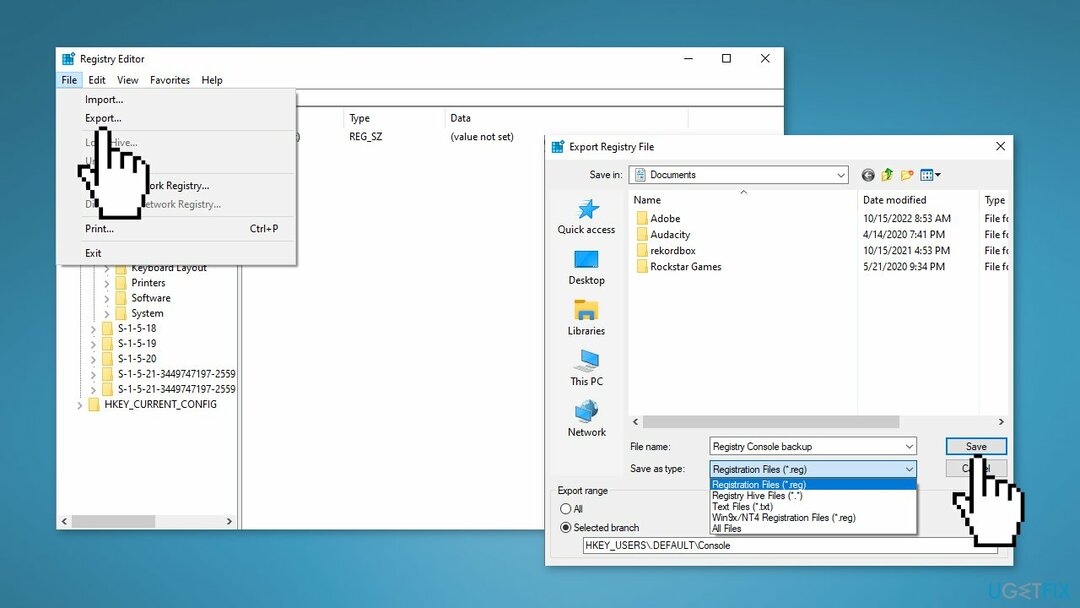
- Du kan lagre eller sikkerhetskopiere registeret ditt i følgende formater:
En .reg registreringsfil
Registry Hive Files – lagrer et binært bilde
Tekstfiler som kan leses i Notisblokk
Det eldre Win9x/NT4-formatet
- Velg din Eksporter rekkevidde og Lagre som skriv og klikk på Lagre for å lagre sikkerhetskopien
Gjenopprett en sikkerhetskopi
For å gjenopprette nødvendige systemkomponenter, vennligst kjøp den lisensierte versjonen av Restoro Mac vaskemaskin X9 gjenopprettingsverktøy.
Når du har sikkerhetskopi av registeret, kan du bruke disse trinnene for å gjenopprette den:
- Åpne Startmeny, type regedit, og trykk deretter Tast inn å åpne Registerredigering
- Klikk Ja i UAC ledetekst
- I Registerredigering, klikk Fil og Import
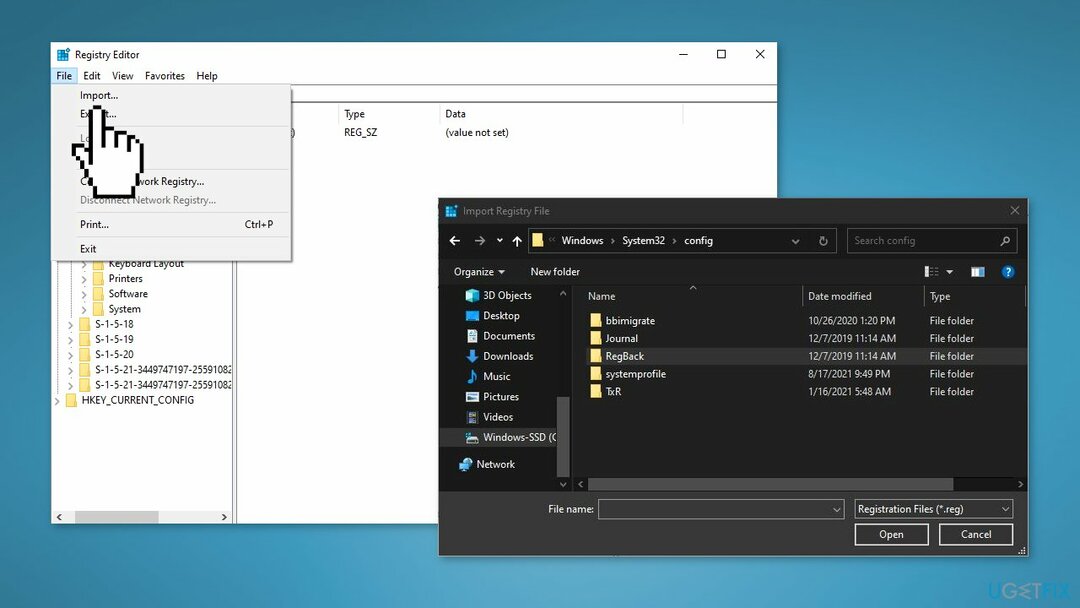
- I Importer registerfil dialogboksen velger du stedet der du lagret sikkerhetskopien
- Velg sikkerhetskopifilen, og klikk deretter Åpen
Bruk systemgjenoppretting
For å gjenopprette nødvendige systemkomponenter, vennligst kjøp den lisensierte versjonen av Restoro Mac vaskemaskin X9 gjenopprettingsverktøy.
Windows lagrer registeret automatisk hver gang et systemgjenopprettingspunkt opprettes, både manuelt og automatisk. Grunnen til at dette er viktig er at når du velger å gjenopprette PC-en til en tidligere lagret tilstand, vil Windows OS trenge den gamle registersikkerhetskopien for å lage en fungerende gjenopprettet datamaskin. Det er ikke nok bare å gjenopprette filene – å gjenopprette det sikkerhetskopierte registeret er like, om ikke viktigere.
Systemgjenoppretting vil endre systemfiler, programmer og registerinnstillinger. Systemgjenoppretting kan også gjøre endringer i skript, batchfiler og andre typer kjørbare filer på Windows-datamaskinen. Så eventuelle endringer som er gjort i disse filene vil bli reversert når du utfører en systemgjenoppretting.
Dine personlige dokumenter (som bilder, e-poster osv.) lagret i Dokumenter-mappen eller andre steder unntatt skrivebordet vil ikke bli påvirket, men elementer på skrivebordet ditt kan forsvinne etter at du velger å kjøre et system restaurere; Derfor anbefales det at du flytter personlige dokumenter fra skrivebordet til et annet trygt sted før du utfører Systemgjenoppretting. Registersikkerhetskopiene utført av Systemgjenoppretting plasseres på følgende plassering:
C:\Windows\System32\config\RegBack
Hvis du vil gå tilbake til et tidligere punkt, følger du disse trinnene:
- Gå til Startmeny, type restaurere, og klikk på Opprett et gjenopprettingspunkt
- Klikk Systemgjenoppretting, og følg deretter instruksjonene til du kan velge et gjenopprettingspunkt
- Velg den du vil ha (ideelt før et spesifikt problem oppsto på systemet ditt) og fortsett med prosessen
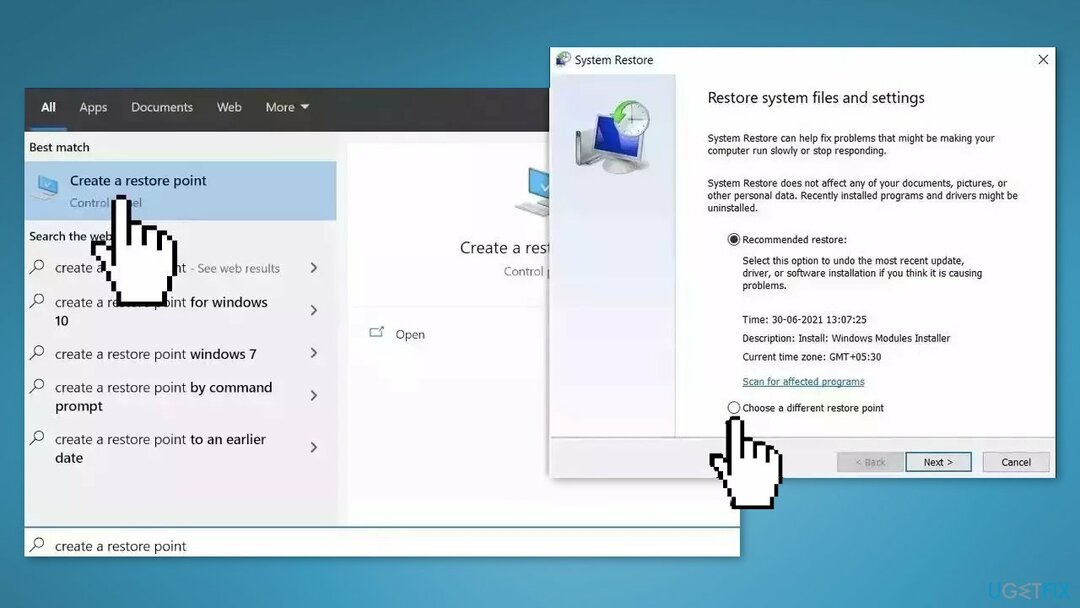
Gjenopprett filer og andre systemkomponenter automatisk
For å gjenopprette filene og andre systemkomponenter kan du bruke gratis guider fra ugetfix.com-eksperter. Men hvis du føler at du ikke er erfaren nok til å implementere hele gjenopprettingsprosessen selv, anbefaler vi å bruke gjenopprettingsløsninger som er oppført nedenfor. Vi har testet hvert av disse programmene og deres effektivitet for deg, så alt du trenger å gjøre er å la disse verktøyene gjøre alt arbeidet.
By på
gjør det nå!
nedlastinggjenopprettingsprogramvareLykke
Garanti
gjør det nå!
nedlastinggjenopprettingsprogramvareLykke
Garanti
Hvis du har problemer relatert til Restoro, kan du nå våre tekniske eksperter for å be dem om hjelp. Jo flere detaljer du gir, jo bedre løsning vil de gi deg.
Denne patenterte reparasjonsprosessen bruker en database med 25 millioner komponenter som kan erstatte enhver skadet eller manglende fil på brukerens datamaskin.
For å reparere skadet system, må du kjøpe den lisensierte versjonen av Restoro verktøy for fjerning av skadelig programvare.For å reparere skadet system, må du kjøpe den lisensierte versjonen av Mac vaskemaskin X9 verktøy for fjerning av skadelig programvare.
For å være helt anonym og forhindre at ISP og regjeringen fra å spionere på deg, bør du ansette Privat internettilgang VPN. Det vil tillate deg å koble til internett mens du er helt anonym ved å kryptere all informasjon, forhindre sporere, annonser, samt skadelig innhold. Det viktigste er at du stopper de ulovlige overvåkingsaktivitetene som NSA og andre statlige institusjoner utfører bak ryggen din.
Uforutsette omstendigheter kan oppstå når som helst mens du bruker datamaskinen: den kan slå seg av på grunn av strømbrudd, a Blue Screen of Death (BSoD) kan forekomme, eller tilfeldige Windows-oppdateringer kan maskinen når du var borte for et par minutter. Som et resultat kan skolearbeid, viktige dokumenter og andre data gå tapt. Til gjenopprette tapte filer, kan du bruke Data Recovery Pro – den søker gjennom kopier av filer som fortsatt er tilgjengelige på harddisken og henter dem raskt.